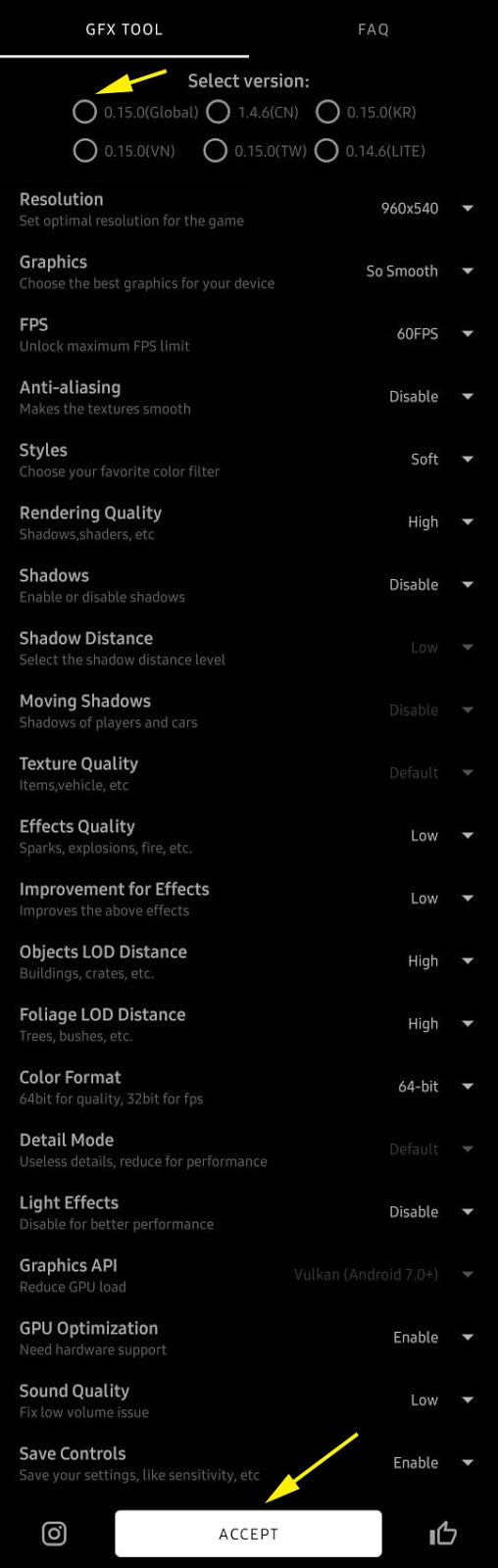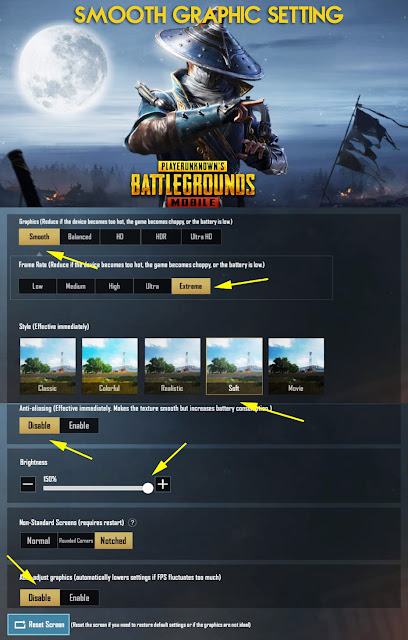mrfdn - Halo guys, kali ini saya sekedar ingin membagikan settingan pubg mobile saya yang saya pakai di hp Samsung a30 saya.
Berbeda dari setting GFX tool pada hp Redmi 4x yang pernah saya bikin sebelumnya. Pengaturan ini sangat berbeda.
Daftar Isi
Kenapa harus pakai GFX tool lagi, kan spek hp Samsung a30 sudah cukup tinggi?

Ya karena saya merasa masih kurang smooth saja.
Meskipun spesifikasi Samsung a30 cukup tinggi, pada update pubg mobile versi terbaru kali ini (sampai artikel ini terbit kita berada pada versi 1.50) rasanya kurang puas kalau belum merasakan 60 fps yang tidak lag sama sekali.
Sebelum memasang GFX tool terbaru, pubg mobile di hp saya rasanya agak patah-patah. Meskipun saya juga menggunakan aplikasi game booster bawaan Samsung yaitu Game Launcher.
Akhirnya saya mencoba install GFX tool.
Tool ini selalu menjadi favorit banyak orang. Termasuk saya. hehe.. kamu juga?
Saya yakin banyak di antara kamu sudah pasang aplikasi ini, kecuali yang memiliki HP spek dewa seperti Xiaomi Black Shark, aplikasi tweak ini tidak perlu diinstall lagi. hihi..
Setelah menggunakan GFX tool, melakukan beberapa settingan, akhirnya merasakan game pubg mobile jadi lebih lancar.
Settingannya pun tidak sembarang. Saya tidak menggunakan settingan default dari GFX tool.
Saya juga sudah mengulik beberapa pengaturan GFX tool kali ini dan mendapatkan pengaturan yang pas, sehingga game pubg mobile jadi lebih lancar.
Begini pengaturan GFX tool untuk Samsung a30 versi saya
Untuk hp Samsung a30 yang memiliki resolusi layar 2340x1080 (fhd+) saya menurunkannya sampai 960x540 pixel.
Mungkin ini yang menjadi masalah besarnya. Resolusi layar yang cukup tinggi membuat game jadi sedikit kurang smooth saja.
Selain itu…
Meskipun memiliki memori 4 gb, tapi chipset exynos 7940 (14nm) yang tertanam di prosesor octa core mali-g71mp2 nya masih agak nge-lag bagi saya.
Ya,s ebagaimana kita tahu bahwa chipset snapdragon selalu jadi andalan para gamers hp android. Huff..
Detail pengaturan GFX tool terbaru versi saya seperti ini
Resolution : 960x540
Graphics : So Smooth
Fps : 60fps
Anti-Aliasing : Disable
Style : Soft
Rendering Quality : High
Shadow : Disable
Shadow Distance : -
Moving Shadow : -
Texture Quality : -
Effect Quality : Low
Improvement For Effect : Low
Object Lod Distance : High
Foliage Lod Distance : High
Color Format : 64-Bit
Detail Mode : -
Light Effecs : Disable
Graphics Api : -
Gpu Optimization : Enable
Sound Quality : Low
Save Controls : Enable
Untuk pengaturan lengkapnya, silahkan lihat gambar di bawah.
Setelah pengaturan itu saya lanjut pada setting grafik di pubg mobile.
Tombol fps sudah bisa ultra dan extreme. Saya mengatur ke extreme untuk mendapatkan efek 60 fps nya. Yeay..
Kelebihan yang saya rasakan
Game lebih lancar, tentunya.
Tidak ada lag.
Smooth.
Meskipun resolusi agak rendah, tetapi detail tetap dapat.
Tidak ada jeda pada render element nya seperti pohon atau gedung.
Kekurangan settingan ini
Gambar game jadi sedikit agak kurang detail. Terlihat pada karakter sedikit pixelete.
Itu yang harus dikorbankan supaya mendapatkan game yang lebih lancar.
Bagi saya ini tidak menjadi kendala.
Akhir kata
Untuk mendapatkan game yang lebih lancar, gunakan jaringan internet yang stabil.
Karena jika jaringan yang kamu gunakan itu jelek, maka pasti berpengaruh kelancaran bermain game pubg mobile kamu.
Demikian tips setting GFX tool untuk Samsung a30 saya. Pengaturan ini saya tulis supaya tidak lupa saja terhadap settingan gfx tool terbaik yang saya dapatkan.
Kalau kamu juga menggunakan Samsung a30, dan mengalami masalah seperti saya, silahkan diikuti cara ini.
Namun jika kamu punya pengaturan pubg yang lebih bagus, coba beri tahu saya pada kolom komentar di bawah.
Save on your Pinterest